Жарознижувальні засоби для дітей призначаються педіатром. Але бувають ситуації невідкладної допомоги за лихоманки, коли дитині потрібно дати ліки негайно. Тоді батьки беруть на себе відповідальність і застосовують жарознижувальні препарати. Що можна давати дітям грудного віку? Чим можна збити температуру у старших дітей? Які ліки найбезпечніші?
Щоб робити пики в Снапчаті, не потрібно докладати багато зусиль. Досить дізнатися один раз, якою має бути послідовність дій, і ви зможете вільно користуватися цією програмою для цікавого спілкування.
Що робити?
Ви завантажили та встановили Snapchat, але не знаєте, як урізноманітнити спілкування в цій мережі, а саме, як додати пики (їх ще називають: мордочки, ефекти, лінзи, Lenses)? Це робиться так:
1. Відкрийте Snapchat.
2. Виберіть передню камеру.
3. Ви побачите обличчя, що знімається на екрані смартфона (тримайте камеру так, щоб відобразилося все обличчя повністю). Затисніть на ньому будь-яку область пальцем і не відпускайте кілька секунд, тоді з'явиться своєрідна сіточка. Якщо вона не з'явилася, потрібно знайти місце із гарним освітленням. Справа в тому, що для сканування програмою вашої особи гарна освітленість – необхідний елемент.
4. Тепер відпустіть палець, і з'явиться ціла низка «смайликів», що зображають різні види лінз. Шляхом прокручування вправо чи вліво можна вибирати ту чи іншу лінзу. Коли одна з них опиняється в результаті такої прокрутки в центрі, значить саме вона буде активна в даний момент.
5. Після вибору маски натисніть центральне нижнє коло для фото (він має вигляд вибраної лінзи) або затисніть його для створення маленького відео.
Пам'ятайте, що деякі ефекти мають додаткові функціонали. Наприклад, ви сфоткали себе у вигляді собачки. Тепер при відкритті рота собачка висуне мову. Про це з'явиться відповідний напис на екрані вашого смартфона. Під час зйомки відео маска рухається та змінюється разом із вашими рухами.

Якщо ви зробили фото, а не відео, не забудьте вибрати кількість секунд, протягом яких відбуватиметься демонстрація вашого шедевра Для цього в колі з цифрою, що з'явилося внизу, виберіть потрібну.
Обмеження у роботі з лінзами
На жаль, знаходячись у Снапчаті, ви не зможете скористатися ефектами (лінзами) на наступних смартфонах:
- Айфон 4 та 4S.
- Андроїд будь-якої версії, яка була випущена раніше "Android 4.3".
- Айпад 2.
Виходить, якщо у вас, наприклад, Iphone 4, ви зіткнетеся з тим, що в додатку немає пик. Про всяк випадок перед початком використання лінз оновіть версію Снапчата до останньої.
Де перемикач з однієї камери на іншу?
Як перейти на фронтальну або основну камеру? Дуже просто.
Перший спосіб
Зайдіть у Снапчат і побачите зверху праворуч значок перемикання між камерами. Він виглядає як смішна пика, навколо якої «крутяться стрілочки». Натиснувши (тапнувши пальцем) на цьому значку, ви можете зробити активною ту чи іншу камеру.
Другий спосіб
Виконайте подвійний клік екраном (двічі клацніть).
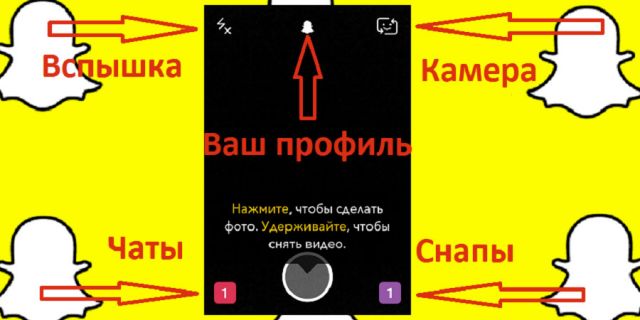
Особлива лінза
У додатку є така лінза, яка називається День народження. Вона не доступна у будь-який час, а активується лише в день народження одного з ваших друзів або тоді, коли ви самі відзначаєте День народження. Коли настає ця дата, біля нікнейму іменинника з'являється зображення торта. Якщо натиснути на нього, відкриється доступ до лінзи.
Чому користувачі так люблять використовувати нові лінзи, що з'являються щодня? Тому що це весело та цікаво! Спробуйте й ви!
У цій статті докладно розберемо всі можливості зі зйомки фотографій та функції, які дозволяють змінювати та обмінюватися ними з іншими користувачами. Спочатку розглянемо, як зробити фото в Снапчаті. В інших наших статтях ви зможете прочитати про те, як встановити, запустити та зареєструватися в цьому додатку на будь-яких платформах.






У верхній частині знаходиться іконка "Т" - з її допомогою накладається текст на фотку.  Поруч розташована іконка олівця – вона має на увазі малювання на фото у вільному режимі від руки.
Поруч розташована іконка олівця – вона має на увазі малювання на фото у вільному режимі від руки.  Також ви можете додати смайли з загального доступупрограми Snapchat.
Також ви можете додати смайли з загального доступупрограми Snapchat.


Як додати ще більше фото ефектів?
Тепер перейдемо до глобальнішого редагування. Фоткатися та дивувати друзів можна ще більше, якщо використовувати так звані . Щоб зробити зображення з унікальною лінзою, ви повинні натиснути пальцем на фото і почекати, поки сервіс просканує її вміст. Якщо після цього на вашому обличчі з'явиться сітка, а внизу екрана список лінз – ви навчилися правильно фоткатись саме для цього додатку. Якщо сітка захопила не все обличчя, можливо, погане освітлення завадило цьому. Зробіть нове фото та повторіть процедуру. Це один із нюансів того, як фотографуватися у Снапчаті.
Якщо ви не наші ваші улюблені фото ефект, не лякайтеся – набір лінз в Снапчат змінюється періодично. Якщо у вас включена функція автооновлення в магазині додатків, то ви будете вчасно отримувати нові можливості сервісу.
До готового знімка ви можете прикріпити повідомлення та надіслати будь-якій людині зі списку контактів Snapchat. Для цього достатньо натиснути стрілку в правому нижньому кутку вікна програми. Пам'ятайте, що всі повідомлення зберігаються не більше 24 годин або до прочитання, тому фоткатися для тривалого зберігання не має сенсу. Однак, затиснувши пальцем потрібне повідомлення, ви зможете захистити його від видалення.
Підсумок
Тепер ви точно знаєте, як зробити звичайне фото, як фоткатися в Snapchat, фільтрами та вставляти написи у даному сервісі. Хоч інструкція і вийшла досить об'ємною, насправді все відбувається за лічені хвилини. У цьому і полягає секрет популярності - зробити фото, "накидати" купу ефектів і скинути друзям, принагідно написавши невеликий меседж.
0 CommentsНезважаючи на те, що програма Снепчат своїм інтерфейсом значно відрізняється від більшості інших популярних соціальних мереж, таких як Vkontakte, Twitter, Facebook та інших, вона є зручною, простою в освоєнні та інтуїтивно зрозумілою. Проте у багатьох користувачів із числа багатомільйонної аудиторіїпрограми часто виникає питання, чому в Сніпчаті немає пикута інших ефектів? Існує кілька найбільш ймовірних причинтакої проблеми.
Причини, з яких у додатку Snapchat можуть не працювати ефекти та пики
- Для початку необхідно переконатися в тому, що на вашому пристрої може коректно запускатися та працювати. Нормальна робота гарантована на Iphone 4S та вище, Ipad як мінімум другого покоління або смартфон під керуванням Android0.5 або краще.
- Якщо програма не знаходить обличчя під час спроби зняти фото або відео, причина може бути в надто поганій камері (рекомендована камера з роздільною здатністю від 5 мегапікселів) або в недостатньому освітленні. При виникненні проблеми необхідно додати освітлення у приміщенні та повторити спробу.
Чому можуть бути відсутні пики та ефекти в Snapchat?

Для того, щоб і іншими інструментами для редагування, необхідно дозволити програмі визначати ваше географічне розташування. Також розробники щодня оновлюють набір фільтрів, тому не варто відразу панікувати, виявивши відсутність потрібних фільтрів, а перевірити, чи можуть вони просто перемістилися в попередні «набори». У разі, якщо перестали працювати лінзи, можна перезапустити пристрій чи вимкнути автоматичні оновленнядля того, щоб список лінз не змінювався. Тепер ви знаєте, чому в сніпчаті немає ефектів, і ніщо не завадить вам обмінюватися відеороликами та фотографіями зі своїми друзями.
Привіт, друзі IdeaFox!
Сьогодні розповім про суперновомодну соцмережу, яка викликала фурор серед західної молоді, і викликала шалене бажання інвесторів віддати за неї 4 мільярди доларів (!!!). Нагадаю, що за ніжно коханий мною Інстаграм заплатили "лише" один мільярд доларів.
До речі, якщо не знаєте про цей дуже цікавий сервіс, то рекомендую прочитати цю замітку:
Коли прочитав про Snapchat, то я відразу ж увімкнув смартфон, і почав тестувати, оскільки такі астрономічні гроші завжди викликають мій найживіший інтерес.
Не менший інтерес викликала абсолютно безглузда ідея, яка є основою цієї мережі. Але сотні мільйонів людей не вважають цю ідею безглуздою, на відміну від мене.
Але ще цікавіша історія проекту та два хлопці, які ще нічого не заробили незважаючи на феноменальний успіх підприємства!
Оновлення: у липні 2015 року соціальна мережа«Вконтакте» випустила дуже цікавий аналог Інстаграма, який називається Snapster (Снапстер). Там також закладено можливість, яка є у SnapChat, про який розповідаю нижче.
Дуже цікава штука, раджу одразу з нею познайомитись. Там поки що мало народу, а значить, можна буде швидко розкрутитися =)
Що таке Snapchat?
Якщо бути дуже коротким, то це сервіс, який дозволяє надсилати друзям фотографії, які з'являються кілька секунд (але не більше 10 с). Тобто, ви посилаєте фотографію другові, він її відкриває, а через кілька секунд зображення стирається. На все про все, у Вас є трохи більше 10 секунд.
Подивіться це двохвилинне відео та все стане зрозуміло. Простіше не буває:)
Тобто картинка не зберігається на серверах компанії, і видаляється з телефону. (Насправді все зберігається, але потай від користувачів)
Розумієте, яка дивна ідея звела з розуму сотні мільйонів людей? Мені цього не зрозуміти, але продовжимо огляд:)
Історія проекту та трохи статистики
Як бачите, ідея проекту дуже дивна. Над засновниками проекту весело поржали усі потенційні інвестори. Але сумна публіка швидко оцінила проект, а недалекоглядні гобсеки-інвестори тепер кусають лікті та інші частини тіла.

Засновники компанії: Еван Шпігель та Боб Мерфі
- Сервіс виник як студентський проект у квітні 2011 року, і був нещадно висміяний як однокурсниками так і викладачами.
- У серпні 2011 року він був запущений, і вже в травні 2012 року кожну секунду в сервісі з'являлося/пралося 25 нових фото.
- У серпні 2013 року щодня надсилається близько 758 мільйонів фотографій. Або 8773 кожну секунду.
- На даний момент ці два хлопці не отримали жодного центу зі свого дітища, але їм охоче дали кредитів на 800 млн доларів.
- Вони відмовили Марку Цукербергу з його жалюгідною пропозицією 3,2 млрд. доларів.
- Еван та Боб так і не закінчили Стенфорд.
- Вони живуть у хатині біля моря:)
Ось невелике порівнянняз Інстаграм та Фейсбук (). Зверніть увагу як сумно виглядає Інстаграм і Флікр на фоні SnapChat.

Як встановити та користуватися?
На даний момент підтримуються лише дві мобільні платформи:
- Для Андроїд https://play.google.com/store/apps/details?id=com.snapchat.android&hl=ua
- Для iPhone, iPad https://itunes.apple.com/ua/app/snapchat/
- Версії для комп'ютера зараз немає. І не буде, тому що це проект насамперед для мобільних телефонів.
Програма, звісно, безкоштовна.

Вказуємо е-майл, пароль та дату народження. Краще вказати вік більше, ніж 21 рік, тому що можуть не пустити. Е… там багато оголення, а в США 21 рік вважається граничним значенням для таких утіх.
Мені 37 і можна все розглядати:)

Задаємо унікальне ім'я, за яким Вас можна буде знайти у мережі. Зрозуміло, що мій нік ideafoxruможете додати мене в друзі.

Програма попросить доступ до контактів на телефоні. Можете дозволити відразу чи пізніше, коли шукатимете друзів.
Щоправда, для того щоб запросити друзів через SMS необхідно пройти невелику перевірку.

Я цього робити не став, тому що вважав за краще шукати знайомих за їхнім логіном.

І знайти можна через пошуковий рядок, Як показано вище.
Коротше, нічого складного немає, заблукати у програмі неможливо.
Як надіслати фото другові?
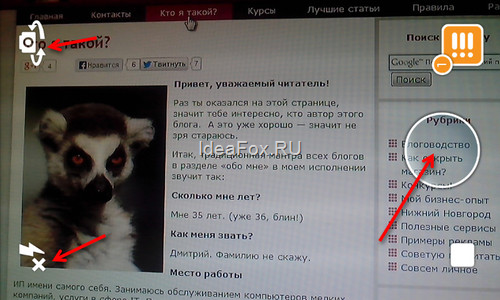
Все дуже просто – робимо знімок, натиснувши на велику круглу кнопку. Попередньо можна вимкнути спалах або увімкнути передню камеру (верхній лівий значок).
Так як мені дуже важко підвестися зі свого стільця, довелося знімати сторінку "Про мене" на власному блозі.
Після того, як знімок зроблено, побачите наступне:

Що ще можна налаштувати:
- Встановити час показу фото для друзів. Можна встановити час від 1 секунди до 10 секунд. Не знаю, що можна побачити за секунду, але хтось виставляє таке значення.
- Можна зберегти свій шедевр у пам'яті телефону
- Є забавний “Редактор”, у якому можна всіляко знущатися з фото:

Після підготовки свого шедевра можете надсилати його своїм друзям. Якщо Ви в душі негідник, то виставляйте час показу для інтимного фото 1 секунді:)
Підсумок:
Не думаю, що я активно користуватимуся Snapchat, тому що не бачу особливого сенсу в такому часі. Але цільова аудиторія проекту буде просто в захваті від обміну няшними фотками і активним заграванням з протилежною статтю.
Дорослі та серйозні люди такою фігнею займатися не будуть:) Втім, хто знає?
Вище я писав, що фото все-таки зберігаються таємно від користувачів, тому що цю мережу миттєво окупували сексуально стурбовані товариші, а дівчата легкої поведінки просто захоплені і атакують своїм оголенцем усіх поспіль.
Тому, незважаючи на заяви компанії, що нічого не зберігається! все стирається!”, не слід давати волю своєї фантазії, і не треба надсилати друзям/подругам зовсім відверті фото.
Адміни Снепчати всі знайдуть, якщо АНБ попросить:)
Підписуйтесь на новини блогу
Що таке ефекти у Snapchat? Це цікаві доповнення та зміни ваших фото та відео, які ви створюєте в рамках цієї системи. До ефектів належать не лише лінзи, а й написи та інші цікаві «фішки».
Ефекти-лінзи
Якщо у вас вже є на смартфоні Снапчат, спробуйте під час створення звичайного снапа використовувати лінзи. Вони застосовуються в режимі реального часу (чим і підкорили вже серця мільйонів користувачів), використовуючи ефект накладання поверх фото чи відео.
Серед них: мордочка собачки, привітання з днем народження, вираження почуттів, типу кохання, страху, радості (у тому числі «райдуга з рота»), функція заміни осіб, «скелет», тварини: собачки, борсуки, зайчики тощо. Так як запас поповнюється з великою швидкістю та регулярністю, число та різноманітність різноманітних ефектів-лінз зростає у Снапчаті.
Важливо! Якщо ви використовуєте лінзу (інтерактивну накладку, а не статичну), вибирайте потрібний її вигляд перед фотографуванням.
Ще одна відмінність інтерактивних лінз від звичайних, крім рухливості – це наявність умови, яку потрібно виконати, для того, щоб кумедний додатковий ефект почав дію (тобто, щоб увімкнути цей ефект). Наприклад, таким ефектом може бути веселка, яка починає «текти» з рота, собача мова, що «висовується» з, відповідно, собачої мордочки.
Як користуватися лінзами
Щоб навчитися робити кумедні фото та відео в Снапчаті, переконайтеся, що програма встановлена і функція лінз в Snapchat активна (функції снапа з лінзою не працюють, якщо у вас Андроїд версії нижче п'ятірки, Айфон 4(S), Айпад 2) і її можна використовувати .
2. Проведіть пальцем по екрану зверху донизу.
3. Натисніть на пункт «Параметри» (це зображення маленької шестерні, розташоване у правому верхньому кутку екрана), далі – «Корисні сервіси».
4. Натисніть «Налаштувати» та встановіть прапорець («галочку») біля пункту накладання ефектів.
5. Перевірте, чи увімкнено функцію розташування.
6. Натисніть на передню камеру, якщо вона не активована. Для цього може знадобитися натиснути на її значок у верхньому правому кутку екранчика. Після натискання активується режим зйомки себе (себе самої), званий «Селфі».
7. Після того, як ви переконаєтеся в тому, що фронтальна камеравключена, можна переходити до наступного етапу - подивіться, чи все обличчя потрапляє на екран чи ні, і чи добре освітлення? Справа в тому, що якщо ні, наступний етап буде нездійсненним.
8. Коли всі підготовчі процеси завершено, натисніть обличчя (зображення обличчя на екрані) і не відпускайте, доки не з'явиться сітка.
Зверніть увагу, що сітка повинна з'являтися на всій області обличчя, а не на його частині.
9. У нижній частині екрана телефону розташовуватиметься «стрічка» з різних варіантів лінз.

10. Виберіть одну з них, прокручуючи пальцем цю «лінійку» вправо та вліво.
11. Тепер у разі появи на екрані додаткових звернень до користувача, можна наслідувати, якщо хочете. Деякі лінзи містять таку можливість, а інші – ні.
12. Потрібно зробити знімок, натиснувши або затиснувши зображення лінзи внизу. У першому випадку вийде фотографія, у другому - відеоряд. До речі, не забудьте вибрати час перегляду в кружечку з цифрою, що з'явиться відразу після зйомки.
13. За потребою застосуйте зверху щойно створеного снапа ще якісь ефекти (напис, додавання предметів, малюнків тощо).
14. Після закінчення роботи над снапом можна додати його до публічного доступу на двадцять чотири години, опублікувавши його. Другий варіант розвитку подій – надіслати його другу. Третій – зберегти собі.
Щоб здійснити останній з наведених варіантів, натисніть на синю стрілочку праворуч внизу. Натиснувши на плюс (вгорі праворуч), ви зможете вибрати людей, яким ви хочете надіслати свій шедевр. А опублікувати його можна, натиснувши ще одну синю стрілочку, але розташовану зверху (біля неї зазвичай написано «Send to», або «Послати»). Після цього ваші друзі, передплатники будуть дивитися ваші нові цікаві фотографії та відео.
На сторінці історії, яка так і називається Моя історія, або My story, можна побачити ваші особисті збережені снапи.

Ефекти Фільтри
Ці ефекти накладають поверх фото. Вони можуть виглядати різноманітно: напис, інша символьна інформація, картинка, малюнок, частина малюнка, лінії тощо. Для їх застосування рекомендується попередньо оновити Снапчат до останньої версії(це легко зробити через Google Play Store або App Store).
Дотримуйтесь наступних вказівок:
1. Спочатку потрібно у програмі Сніпчата активувати фільтри. Для цього зайдіть у головне меню, тапнувши на значку приведення, розташованому в самому центрі екрана смартфона.
2. Натисніть верхнє ліве позначення праворуч. Воно схоже на шестірню. Під ним ховаються всі налаштування програми.

3. Натисніть кнопку «Керування».
4. Наступний вибір – функція «Фільтри».
5. Зробіть активацію опції «Визначення розташування», перемістивши повзунок (потрібно як мінімум для того, щоб визначати ваші координати та місто при використанні спеціального фільтра з такою самою назвою – «Місто»).
Як це зробити:
- Для пристроїв на IOS (Айфон): у налаштуваннях потрібно відкрити пункт «Приватність», натисніть «Визначати місцезнаходження».
- Для пристроїв, що працюють на базі Андроїда: у пункті "Налаштування" потрібно вибрати підпункт "Місцезнаходження" (потрібно перевірити, чи активовано однойменну функцію).
6. Натисніть на коло в центрі екрана і зробіть свій снап, виберіть цифру, яка показує кількість секунд відображення фото/відео.
До речі, якщо потрібно вимкнути звук у снапа, натисніть праворуч у вигляді динаміка.
7. Тепер настала черга додавати забавні фільтри. Для цього просто проведіть по екрану зліва направо.
8. Потрібно знайти будь-який фільтр, що сподобався, і вибрати його:
- геофільтри (від слова "Земля") для вибору місця на планеті,
- розділ «Місто» для вибору міста,
- спільнота для обговорення нових матеріалів,
- розділ «На вимогу» для розміщення окремими користувачами інформації про себе (не для юридичних осіб),
- відеофільтри (включають зворотне відтворення Rewind, дуже швидке відтворення Faster Fast Forward),
- фільтри даних (показують на екрані і залишають на зробленому снапі таку інформацію, як рівень заряду батареї Battery Life, час і сьогоднішнє число Time or Date, температуру повітря Temperature, швидкість, з якою ви з телефоном пересуваєтеся Speed),
- колірні фільтри (це останній з перелічених наборів фільтрів для снапів, який містить у собі чорно-білий фільтр Black & White, фото/відео-фільтр Vintage or Saturated, відомий фотошоп-фільтр «сепія» Sepia, надання яскравості Bright).

9. Застосуйте вибраний фільтр один або кілька (до трьох штук до фото, до п'яти - до відео), послідовно накладаючи один після іншого.

Як застосовувати фільтр «Обмін особами»
Користуватися свопом (ефектом обміну особами у Снепчаті) можна, вибравши відповідну лінзу з набору, як описано вище. Отже:
- Визначтеся, з яким об'єктом ви змінюватиметеся особами. Тут може бути два варіанти: з якоюсь людиною, з якою ви разом фотографуєтеся, або з однією з картинок (зображень, фото), яка зберігається в пам'яті вашого пристрою (якщо ні, ви маєте можливість її завантажити, це не займе багато) часу).
- Натисніть на обличчя, яке відображається на екрані (на ваше обличчя).
- Виберіть, з ким чи з чим ви хотіли б обмінятися особами на вашому майбутньому снапі. Якщо натиснете жовте позначення двох смайликів, що усміхаються, можна помінятися особами з кимось, хто знаходиться поряд з вами. Потрібно обов'язково стати на одному рівні, щоби на видошукачі (на екрані смартфона) це так і виглядало.
Після цього можна натискати на коло (робити снап). Виберіть фіолетову лінзу зі списку із зображенням камери та смайла, якщо потрібно буде скомпілювати ваше обличчя з фотографією, яка вже була зроблена в смартфоні.
Не забудьте, що під час зйомки з накладенням цього ефекту також діє правило: натискаєте - отримуєте фотографію-снап, затискаєте - отримуєте відео-снап.
Як додавати фільтр Текст
- Спочатку потрібно зробити фото/відео-снап, на якому ще немає ефектів.
- Тапніть один раз по фото або відео.
- Натисніть на зображення літери «Т», що знаходиться вгорі екрана, приблизно посередині, і увійдіть у режим вставки тексту.
- Введіть текст.
- Натисніть Готово, коли все буде готове.
- Ви побачите написаний вами текст, розташований у центрі екрана.
- Якщо ви після виконаних дій натиснете ще раз на «Т», зможете рухати текст по екрану і розміщувати там, де вважаєте це за потрібне - збоку або все-таки по центру (для повернення у вихідне положення втретє клацніть по значку).
- Затиснувши текст, перетягніть його в будь-яке місце, а з'єднавши два пальці на екрані, зменшіть розмір літер. При цьому при розведенні один від одного пальців виходить збільшення розміру шрифту.
- Якщо ви клацніть по тексту, відкриється палітра кольорів, натискаючи на яку ви входите в режим зміни кольору літер. Виберіть колір за допомогою повзунка праворуч. Якщо виділити одну або кілька літер, можна змінити колір цієї частини слова (тексту).
- Натисніть "Готово".
- Також можна додати стікерів та смайлів. Для цього зайдіть у відповідний пункт (зображення аркуша паперу із загнутим куточком (стікера), який знаходиться біля літери «Т»).
- Перетягніть смайлик (стікер) на будь-яке місце екрана, «затиснувши» об'єкт, або зміните його розмір, «потягнувши» його за куточок, або обертайте смайлик, поставивши на його протилежні сторони пальці і починаючи їх обертати по колу.
- Додати ще один (або кілька), якщо потрібно.

До речі, смайлики та стікери можна додавати і у відео, задавши їх та утримуючи у відзнятому відео-снапі!
Ще один прийом, який ви можете зробити зі стікером – "призначити" його фоновим малюнком. Для цього вставте стікер на фото і розтягніть дуже сильно, щоб краї його губилися за межами екрана. Сфокусуйте зображення на напівпрозорій частині зображення. Вийде фільтр користувача.
Як використовувати фільтр "Малювання"
- Зробіть снап.
- Натисніть зображення олівця нагорі екрана, щоб увійти в режим малювання на фото.
- Виберіть колір на панелі, що з'явилася (не на всіх пристроях буде присутній повний набірквітів). на пристрої IOSдля отримання білого кольору потрібно провести по екрану від повзунка з квітами до верхнього лівого кута екрану, для чорного - від повзунка до середини екрану, для отримання сірого кольору - від повзунка до лівого нижнього кута екранчика. Також є доступ до непопулярних (особливих) кольорів. Для отримання цього доступу потрібно провести пальцем від повзунка до низу екрана.
- Малюйте!

Чому користувачі намагаються зробити найцікавіше фото, використовуючи фільтри? Просто їм відкривається стільки можливостей для творчості, що безглуздо ними не скористатися.



